気に入ったウェブページなどをブックマークのようにまとめて保存できてWindowsパソコンやMacと同期して使うことのできるPocketというアプリをご存知ですか?
PocketはRead It Later社によって開発されリリースされてから現在まで、2200万人ものユーザーに利用されており保存されたウェブページなどは20億になります
ここでは、多数の端末・アプリに対応した便利なPocketというアプリの解説をしていきます!!
Pocketとは
気に入ったブログや勉強などをしていく上で役に立った記事をPocketに保存することでまとめて管理する事ができます。
気に入ってよく見ていたウェブページがある日突然消えてしまってもPocketに保存していればオフラインで端末に保存されているためいつでも見ることができます。(プレミアム会員の登録が必要です)
PocketはスマートフォンやパソコンだけでなくGoogle ChromeなどのウェブブラウザやKobo(電子書籍タブレット)などでも利用でき、どれか1つの端末で保存したウェブページは同期されて全てのデバイスで利用できます。
私は、プログラミングの勉強などで参考になるページなどは後からまた探したりブラウザごとのブックマークを参照するのは大変なので、Pocketアプリに保存してアプリ上で管理をしています。
Pocketでウェブページを保存する方法
Pocketをまだインストールしていない人はApp StoreにてPocketをインストールして下さい。
①Pocketを初めて起動すると登録・ログイン画面が表示されます。Googleアカウントをお持ちであれば簡単に登録することができます。
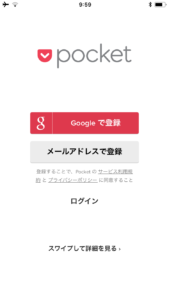
②無事に登録が完了すると、Pocketのチュートリアルが表示されます。
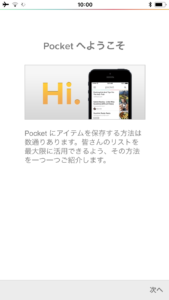
③チュートリアル2ページ目の「どこからでも保存」はPocketを便利に使うのに必須の設定です!有効にする をタップして下さい
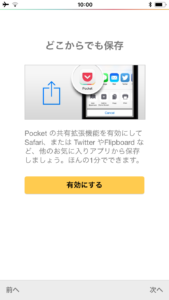
④Safariのブラウザに遷移したら、画面内の支持に従ってPocketをブラウザに連動させます。
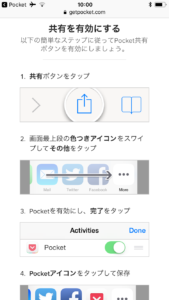
⑤無事に連動できたら、Safariなどで保存したいウェブページを表示して共有ボタンをタップしてPocketアイコンをタップすることでウェブページを保存することができます。
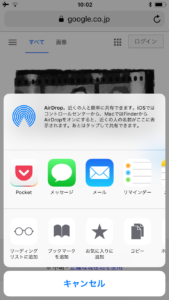
⑥保存したウェブページはPocketアプリ内のマイリストから確認することができます。
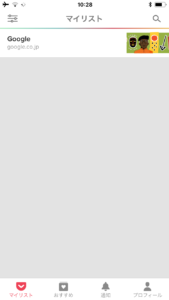
※無料会員だとオフラインでの閲覧はできませんが、オフラインでもみたい場合やサイトが無くなった時のことを考えて永久に保存したい方はプレミアム会員を登録することで永久に保存できるようになります。
Pocketをアプリと連動する方法
iPhoneは賢いのでPocketをインストールした時点でほぼ全てのアプリで共有ボタンをタップして保存することができます。
例えば、App StoreでKindleアプリをPocketに保存したい場合はアプリのインストールページにある青色の「・・・」をタップして「Appを共有」をタップしてPocketに保存することができます。
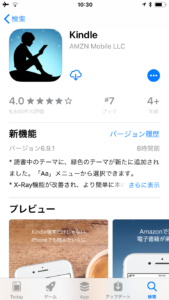
Pocketの料金体系
Pocketは無料で利用できますが、保存したウェブページを端末に永久に保存したい場合や広告を消したい場合にはプレミアム登録をする必要があります。
iPhoneのアプリは、アプリ内課金とアプリのホームページなどから課金する場合で値段が異なる事があります。
これはiPhoneアプリ上で課金をする場合、その金額の一部が手数料としてAppleに収められるのでその分値段を上げている開発者が多いためです。
Pocketも手数料の関係でアプリ内で購入するほうが若干高くなりますので、課金する際はGoogleなどでPocketと検索して公式ページから課金をすることをオススメします!
- 月額 500円
- 年間一括払い 4500円
Pocketを気に入ってずっとプレミアム登録したい場合は、年間一括払いで払うことで毎月月額払いするよりも1500円安くなります!
- 月額 600円
- 年間一括払い 5400円







最近のコメント